来源:www.uzhushou.cn 时间:2018-02-09 13:15
我们都知道win10系统中没有执行任何操作一段时间之后就会自动进入待机状态,不过有很多用户都不知道怎么设置win7系统待机时间,那么win7系统待机时间怎么设置呢?今天为大家分享win7系统待机时间设置的操作方法。
待机时间设置方法:
1、 设置待机时间要先找到电源选项,在Win7系统中,打开控制面板,找到硬件和声音板块,双击它就会出现如下图的功能。如图所示:
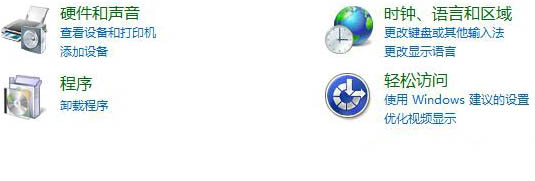
2、 在打开硬件和声音板块后,里面功能很多,寻找电源选项子版块,这里要注意设置待机时间不在显示板块里。如图所示:
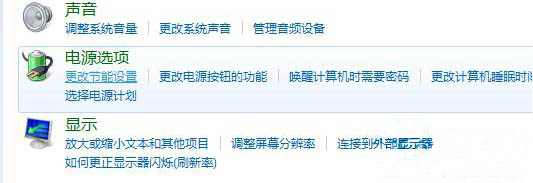
3、 电源选项里是一些电源计划,包含节能和平衡,在左侧有很多拓展功能,找到更改计算机睡眠时间并双击它。如图所示:
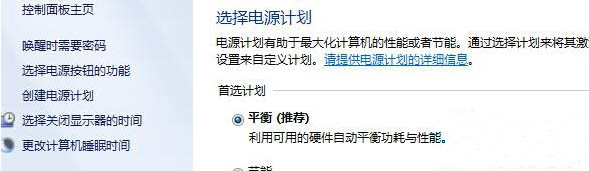
4、 如果以上步骤都操作正确,那么到这里将是最后一步,打开更改计算机睡眠时间后,可以看到有两个选项,关闭显示器时间和使计算机进入睡眠状态时间设置。如图所示:
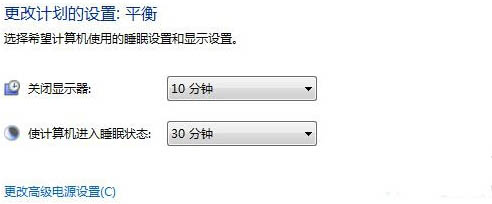
关于win7系统待机时间设置的操作方法就为用户们详细介绍到这边了,如果用户们不知道怎么设置待机时间可以参考上述方法步骤进行操作哦,希望本篇教程对大家有所帮助,更多精彩教程请关注u助手官方网站。
责任编辑:u助手:http://www.uzhushou.cn